Spis treści
Získejte okamžitou pomoc z následující tabulky k obnovení souborů po přeinstalaci systému Windows 11/10/8/7 třemi způsoby:
| Funkční řešení | Řešení problémů krok za krokem |
|---|---|
| Oprava 1. Obnovte soubory po opětovné instalaci systému Windows pomocí softwaru pro obnovení | První doporučenou metodou je použití softwaru pro obnovu pevného disku – EaseUS Data Recovery Wizard. Pokud nejste veterán, je tento nástroj vaší nejlepší volbou... Celé kroky |
| Oprava 2. Obnovte soubory pomocí historie souborů záloh systému Windows | Pokud nemáte k dispozici žádnou zálohu, doporučujeme použít nástroj pro obnovu dat. Pokud jste své soubory zálohovali prostřednictvím Historie souborů systému Windows, obnovte ze zálohy... Úplné kroky |
| Oprava 3. Proveďte obnovení systému pro obnovení ztracených souborů | Kromě softwaru pro obnovu dat a záložních souborů můžete také obnovit soubory po přeinstalaci provedením obnovení systému. Toto obnoví váš OS... Celý postup |
Přeinstaloval Windows 10 a ztratil vše
"Prosím, pomozte mi! Přeinstaloval jsem windows a ztratil jsem všechno na svém počítači! Při pokusu o opravu jsem ztratil i windows.old."
Existuje mnoho důvodů pro přeinstalaci nového operačního systému Windows od začátku. Například po přeinstalaci systému Windows 10 můžete využívat výhody, jako je odstranění virů/malwaru, opětovné získání kontroly nad svými programy a oprava problémů souvisejících se systémem v počítači. Kromě toho vám přeinstalace systému Windows také poskytuje nový start, který zrychlí váš počítač. Kromě známých výhod budete také muset v některých specifických situacích přeinstalovat systém Windows.
Důvody pro přeinstalaci operačního systému Windows:
- Systémové soubory Windows jsou odstraněny nebo poškozeny
- Registr systému Windows byl poškozen
- Selhání hardwaru způsobí pád systému Windows
- Selhání odstranění viru/spywaru
- Náhlá modrá nebo černá obrazovka smrti (BSOD)
- Upgrady nebo aktualizace systému Windows
- Další neznámé důvody, které způsobují, že systém Windows nelze spustit
Resetování systému Windows vs. přeinstalace vs. čistá instalace: Zachová moje soubory?
Existují tři typy přeinstalací pro Windows 10. Společnost Microsoft obecně doporučuje nejprve zkusit „Resetovat Windows 10“, poté v případě potřeby „Přeinstalovat Windows 10 pomocí instalačního média“ a poté v případě potřeby vyzkoušet „Čistou instalaci Windows 10 pomocí instalačního média“. Různé možnosti přeinstalace budou mít různé dopady na vaše aplikace, soubory, osobní data a pravděpodobnost obnovení dat po přeinstalaci systému Windows.
| Přeinstalovat typ | Možnosti opětovné instalace, které si můžete vybrat | Co se stane s daty, soubory a složkami |
|---|---|---|
| Resetovat Windows 10 | Uchovávejte mé soubory | Zachovalý |
| Resetovat Windows 10 | Odstraňte vše | Smazáno |
| Přeinstalujte Windows 10 pomocí instalačního média | Ponechat vše (výchozí) | Zachovalý |
| Přeinstalujte Windows 10 pomocí instalačního média | Uchovávejte osobní údaje | Zachovalý |
| Přeinstalujte Windows 10 pomocí instalačního média | Nechávejte nic | Smazáno |
| Čistá instalace Windows 10 pomocí instalačního média | N/A (Tato možnost odstraní a znovu vytvoří všechny diskové oddíly) |
Zachovalý |
Pokud máte osobní data a soubory, které chcete uložit, zálohujte je na externí pevný disk, USB flash disk, SD kartu nebo cloudové umístění (například OneDrive), než začnete přeinstalovat Windows 10. V opačném případě se ujistěte, že zvolíte správné možnosti přeinstalace pro zachování dat nebo odstranění všech během přeinstalace.
Jak obnovit soubory po přeinstalaci systému Windows 11/10/8/7
Data a soubory systému Windows nemusí být po přeinstalaci systému Windows 11/10/8/7 trvale odstraněny. Ztracené soubory lze stále obnovit pomocí spolehlivých metod. V této části odhalíte tři osvědčené a praktické způsoby, jak obnovit soubory po přeinstalaci Windows 11/10/8/7 pomocí softwaru pro obnovu dat Windows, zálohování historie souborů Windows a provedení Obnovení systému.
Metoda 1. Obnovte soubory po přeinstalaci systému Windows pomocí EaseUS Data Recovery
První doporučenou metodou je použití softwaru pro obnovu pevného disku – EaseUS Data Recovery Wizard . Pokud nejste veterán, je tento nástroj vaší nejlepší volbou. Pomůže vám obnovit ztracená data několika kliknutími. Zde jsou úžasné funkce průvodce EaseUS Data Recovery Wizard.
- Obnovte vše, co chcete. Podporuje obnovu smazaných dat, obnovu naformátovaných souborů, obnovu ztracených diskových oddílů, obnovu po havárii OS, obnovu diskových oddílů RAW a další.
- Flexibilní režimy skenování. Nabízí jak rychlé skenování, tak pokročilé skenování, které vám pomohou najít potřebná data.
- Náhled před obnovením. Abyste se ujistili, že obsah souboru je v pořádku, EaseUS Data Recovery Wizard vám umožňuje zobrazit náhled ztracených souborů před skutečným obnovením.
Okamžitě si stáhněte a použijte tento software, abyste po přeinstalaci systému Windows obnovili co nejvíce souborů.
Krok 1. Vyberte a prohledejte ztracený oddíl
Spusťte EaseUS Data Recovery Wizard, vyberte "Lost Partition" a klikněte na "Search for Lost Data" pro vyhledání všech ztracených dat. Pokud existuje mnoho ztracených oddílů, můžete je identifikovat podle velikosti oddílu.
Poznámka: Protože systém Windows nepodporuje souborový systém Linux, bude oddíl Ext2 nebo Ext3 rozpoznán jako ztracený oddíl bez písmene jednotky v softwaru. Pokud chcete obnovit data z oddílu Ext2/Ext3, můžete postupovat podle těchto kroků.

Krok 2. Filtrujte naskenované výsledky
Protože bude naskenovaných souborů mnoho, můžete si vybrat kategorii souborů pro rychlé filtrování, jako jsou Obrázky, Videa, Dokumenty, Zvuk a Další. Nebo pokud si pamatujete název souboru, můžete jej vyhledat ve vyhledávacím poli v pravém horním rohu.

Krok 3. Zobrazte náhled a obnovte data ze ztraceného oddílu
Před obnovením si můžete soubor prohlédnout, abyste se ujistili, že jde o data, která potřebujete. Vyberte všechny soubory, které potřebujete, a kliknutím na „Obnovit“ je obnovte. Vyberte umístění úložiště (včetně cloudového úložiště, jako je OneDrive, Disk Google atd.) a kliknutím na „Uložit“ uložte obnovené soubory.

Metoda 2. Obnovte soubory pomocí historie souborů zálohy systému Windows
Pokud nemáte k dispozici žádnou zálohu, doporučujeme použít nástroj pro obnovu dat. Pokud jste však své ztracené soubory zálohovali prostřednictvím Historie souborů systému Windows, můžete ztracené soubory obnovit z umístění zálohy. Zde jsou podrobné kroky:
Krok 1 Otevřete „Nastavení“ a vyberte „Aktualizace a zabezpečení“.
Krok 2. Najděte možnost „Záloha“ a vyhledejte zálohu.
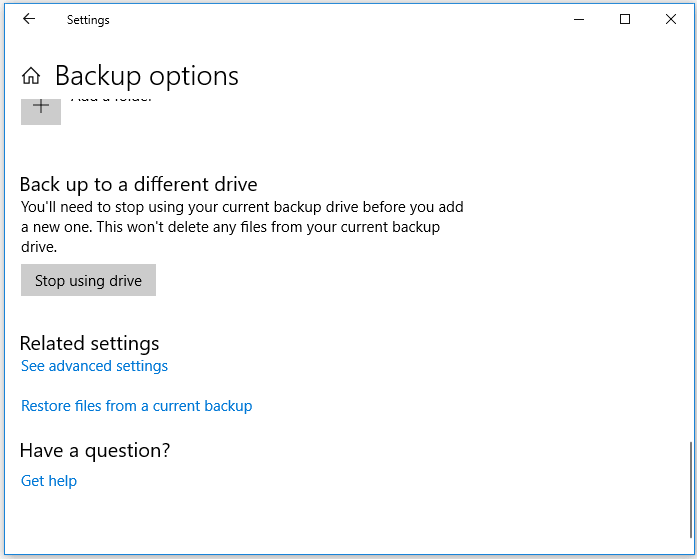
Krok 3 V části „Zálohovat pomocí historie souborů“ vyberte „Další možnosti“.
Krok 4 . Přejděte dolů do části „Související nastavení“ a vyberte „Obnovit soubory z aktuální zálohy“.
Krok 5 . Vyhledejte soubor, který potřebujete, a poté pomocí šipek zobrazte všechny jeho verze.
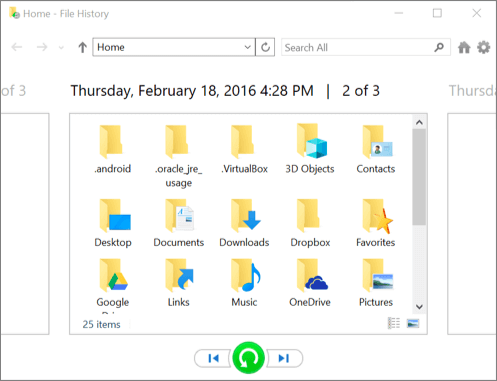
Krok 6 . Když najdete požadovanou verzi, vyberte „Obnovit“ a uložte ji do původního umístění.
Chcete-li jej uložit na jiné místo, klikněte pravým tlačítkem na „Obnovit“ > „Obnovit do“ a poté vyberte nové umístění.
Metoda 3. Proveďte obnovení systému a obnovte ztracené soubory
Upozorňujeme, že pokud v počítači vytvoříte bod obnovení systému, můžete jej použít k obnovení souborů ztracených v důsledku přeinstalace systému Windows. Tím se však váš operační systém vrátí do předchozího stavu.
Pokud to není výsledek, který jste očekávali, vyzkoušejte předchozí dvě metody. Pokud vám nevadí přeinstalovat Windows 11/10/8/7 do počítače znovu, můžete postupovat podle níže uvedených kroků a zkusit to:
Krok 1. Stisknutím kláves „Windows + R“ ve Windows 11/10/8/7 vyvolejte pole Spustit.
Krok 2. Do prázdného pole zadejte rstrui.exe a stiskněte Enter. Tím se otevře nástroj Obnovení systému.
Krok 3. Vyberte „Vybrat jiný bod obnovení“ a klikněte "Další".
Krok 4. Klikněte na „Vyhledat ovlivněné programy“.

Krok 5. Pokud není ovlivněn žádný z vašich datových disků, dokončete proces kliknutím na tlačítko „Další“.
Pokud se to týká vašeho datového disku, zálohujte si uložená data předem na externí pevný disk. Poté postup dokončete podle pokynů na obrazovce.
Jak přeinstalovat nebo vyčistit instalaci operačního systému Windows bez ztráty dat
Aby bylo zajištěno, že budete moci přeinstalovat Windows 10, Windows 8 nebo starší verze bez ztráty dat, máme pro vás několik užitečných tipů.
# 1. Zálohujte soubory předem
Přeinstalace systému Windows nevyhnutelně způsobí ztrátu dat na pevném disku počítače, jak je ukázáno na této stránce. Proto je důležité zálohovat důležité soubory předem.
- Když se pokusíte přeinstalovat systém Windows na funkčním počítači, můžete pomocí softwaru pro klonování disku vytvořit kopii disku nebo diskového oddílu, což je mnohem rychlejší než ruční kopírování a vkládání.
- Pokud se pokusíte přeinstalovat systém Windows na počítači, který nelze spustit, nemějte obavy. Zálohovací software Windows můžete použít k vytvoření spouštěcího média a zálohování souborů před instalací.
# 2. Migrujte Windows bez přeinstalování OS
Když provedete čistou instalaci Windows 10/8/7 na jiném, ztratíte po přeinstalaci všechny své aplikace, nastavení a soubory. Pokud si je chcete ponechat, je pro vás lepší volbou migrace OS .
Sečteno a podtrženo
Tato stránka odpovídá na otázky, jak obnovit ztracené soubory po přeinstalaci Windows 11/10/8/7 pomocí softwaru pro obnovu dat Windows, Historie souborů a Obnovení systému. Pokud nemáte zálohu nebo bod obnovení systému, EaseUS Data Recovery Wizard je vaší poslední volbou, jak vrátit ztracené soubory zpět.
Kromě toho mějte na paměti dvě věci, abyste se vyhnuli úplné ztrátě dat během přeinstalace systému Windows: ujistěte se, že jste před instalací zálohovali soubory, které potřebujete, a proveďte obnovu dat co nejdříve, jakmile dojde k neočekávané ztrátě dat.
Nejčastější dotazy týkající se obnovení souborů po přeinstalaci systému Windows 10/11
Přečtením tohoto článku byste měli být schopni obnovit soubory po přeinstalaci systému Windows 11/10/8/7 sami. Mezitím jsme shrnuli odpovědi na ty nejzajímavější otázky, které by vás také mohly zajímat.
1. Jak přeinstaluji starý systém Windows a uchovám soubory?
Existují dvě věci, které byste měli udělat pro zachování souborů v počítači při přeinstalaci systému Windows 10:
- Nejprve si předem vytvořte zálohu souborů.
K úplnému zálohování dat na externí pevný disk můžete předem ručně zkopírovat nebo použít pokročilý zálohovací software Windows.
Dále při instalaci Windows nezaškrtávejte "Odebrat soubory a vyčistit disk", ale místo toho zaškrtněte "Ponechat všechny moje soubory".
2. Ztrácíte soubor při přeinstalaci Windows?
V zásadě je odpověď na tuto otázku ano. Přeinstalace systému Windows je proces nahrazení všeho na staré systémové jednotce novými soubory systému Windows. Během procesu budou odstraněny soubory uložené na ploše, ve složkách Dokumenty, Hudba, Obrázky atd. a na jednotce C:.
Stručně řečeno, při přeinstalaci systému Windows ztratíte některé soubory, i když na začátku procesu instalace zaškrtnete možnost „Ponechat všechny moje soubory“. Abyste se této tragédii vyhnuli, zálohujte si všechny cenné soubory předem na externí pevný disk. Jako průvodce se můžete podívat na Zálohování počítače na USB flash disk .
3. Je možné obnovit data po resetu Windows 10?
Obnovení systému Windows 10 v zásadě nabídne uživatelům možnost rozhodnout se, zda chcete soubory v počítači ponechat, nebo ne. Pokud jste nastavili počítač tak, aby uchovával soubory, většina dat uložených na žádném systémovém oddílu bude bezpečně uchována.
Ale uložené soubory na systémové jednotce C budou během procesu odstraněny. Naštěstí stále máte možnost je obnovit, pokud na něj neuložíte nové soubory.
Proces je podobný metodám uvedeným na této stránce: 1) Pomocí softwaru pro obnovu dat EaseUS plně naskenujte a obnovte všechna ztracená data. 2). Použít zálohování historie souborů; 3) Proveďte obnovení systému.
Powiązane artykuły